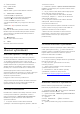User manual
5 - Stisknutím tlačítka BACK se vraťte o jeden
krok nebo tlačítkem EXIT zavřete nabídku.
3.3
Klávesnice
Přehled
Qwerty a Azerty
Přehled klávesnice Qwerty/Azerty.*
1 – Znak Azerty
Pozice znaku pro případ, kdy je rozvržení klávesnice
nastaveno na možnost Azerty.
2 – Shift
Psaní velkých písmen.
3 – Klávesa Fn
Zadávání čísel a interpunkčních znamének.
4 – Mezerník
5 – Navigace a OK
6 – Sdílení
Online sdílení právě sledovaného obsahu.
* Dálkový ovladač nabízí klávesnici Qwerty/Azerty
nebo Qwerty/Azbuka (podle regionu).
Qwerty a Azbuka
Přehled klávesnice Qwerty/Azbuka.*
1 – Znaky azbuky
Dostupné znaky v případě, kdy je klávesnice
přepnutá na azbuku.
2 – Přepínač klávesnice Azbuka
Přepíná na klávesnici Azbuka nebo zpět na klávesnici
Qwerty.
3 – Shift
Psaní velkých písmen.
4 – Klávesa Fn
Zadávání čísel a interpunkčních znamének.
5 – Mezerník
6 – Sdílení
Online sdílení právě sledovaného obsahu.
7 – Navigace a OK
*Dálkový ovladač nabízí klávesnici Qwerty/Azerty
nebo Qwerty/Azbuka (podle regionu).
Psaní textu
Klávesnice na zadní straně dálkového ovladače
umožňuje psát text do jakéhokoli textového pole na
obrazovce.
Psaní textu…
1 - Není-li textové pole vybrané, vyberte ho.
2 - Aktivujte tlačítka klávesnice otočením dálkového
ovladače tak, aby klávesnice směřovala nahoru.
Dálkovým ovladač držte oběma rukama a pište
oběma palci.
3 - Chcete-li skrýt klávesnici na obrazovce, stiskněte
tlačítko BACK .
Text potvrďte stisknutím klávesy OK.
Klávesnice na obrazovce
Pokud k zadávání textu používáte klávesnici na
obrazovce, můžete její rozvržení nakonfigurovat, aby
klávesy byly rozložené, jak jste zvyklí.
Otevření nastavení…
Stiskněte tlačítko HOME, vyberte
možnost Všechna nastavení a stiskněte
tlačítko OK.
5 - Vyberte možnost Nastavení systému Android a
stiskněte tlačítko OK.
6 - Vyberte
možnost Preference > Klávesnice a stiskněte
tlačítko OK.
7 - Vyberte možnost Konfigurace > Jazyk
a stiskněte tlačítko OK. Zde můžete nastavit
rozvržení klávesnice pro svůj jazyk.
8 - Stisknutím tlačítka BACK zavřete nabídku
a přejděte o krok zpět.
• Dálkový ovladač funguje nejlépe ze vzdálenosti do
5 m.
• Při použití klávesnice dálkového ovladače se
doporučuje držet ji pod úhlem ne větším než
50 stupňů.
• Dejte pozor, abyste neblokovali infračervený
paprsek dálkového ovladače.
3.4
Infračervený senzor
Televizor může přijímat příkazy i z dálkového
ovladače využívajícího k odesílání příkazů
infračervené signály (IR neboli infrared). Pokud
používáte tento typ dálkového ovladače, vždy dbejte
na to, abyste dálkovým ovladačem mířili na
infračervený snímač na přední části televizoru.
Pozor
Před infračervený senzor televizoru nepokládejte
žádné předměty, které by jej mohly blokovat.
9